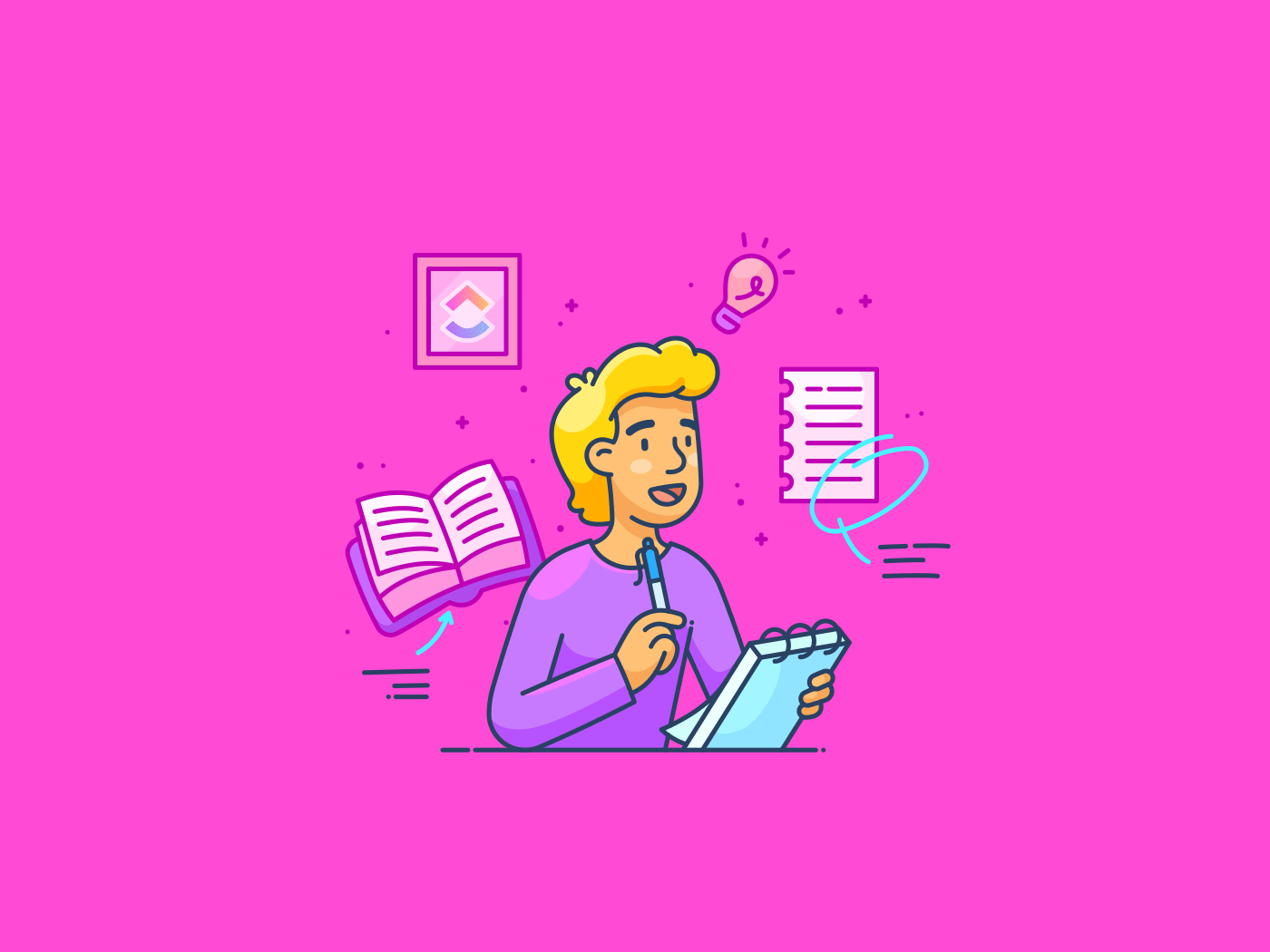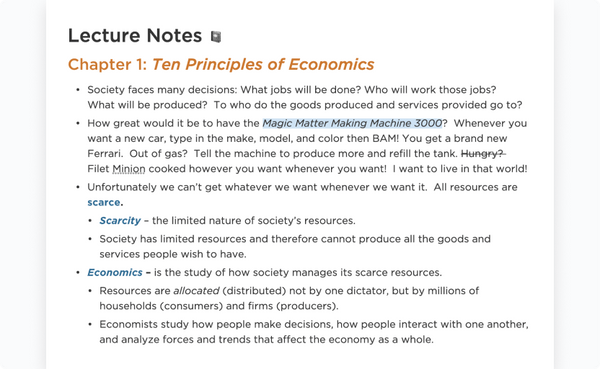Tóm lại: cả Obsidian và Microsoft OneNote đều khá tốt để ghi chú, đặc biệt nếu bạn ghi chú cho công việc. Nhưng chúng cũng có những nhược điểm đáng kể.
Obsidian cho phép bạn liên kết các ghi chú và hiển thị các liên kết dưới dạng biểu đồ. Nhưng nó cũng yêu cầu bạn phải nhớ rất nhiều cú pháp để thực hiện các công việc định dạng đơn giản, và điều này khiến việc cộng tác trở nên khá đau đầu.
Với Microsoft OneNote, đồng bộ hóa giữa các thiết bị rất dễ dàng và bạn còn có Microsoft Copilot tiên tiến để hỗ trợ. Tuy nhiên, giao diện có thể hơi rườm rà và bạn không thể xuất bản ghi chú để mọi người xem. Bạn cũng không có tính năng liên kết ghi chú trực quan của Obsidian.
Đó là nội dung chính của bài so sánh Obsidian và OneNote. Nhưng chúng tôi đã nghiên cứu sâu về cả hai công cụ để giúp bạn tiết kiệm thời gian tìm kiếm (vì vậy, đừng quên đính kèm thẻ quà tặng vào email cảm ơn của bạn).
So sánh Obsidian và Microsoft OneNote trong nháy mắt
Microsoft OneNote, mặc dù giao diện hơi rườm rà, nhưng vẫn dễ sử dụng hơn Obsidian, vốn yêu cầu cú pháp để định dạng ghi chú và quy trình làm việc phức tạp để đồng bộ ghi chú giữa các thiết bị.
Tuy nhiên, việc sắp xếp ghi chú trở nên dễ dàng hơn nhiều với Obsidian, cho phép bạn liên kết các ghi chú và hiển thị các liên kết này dưới dạng biểu đồ kiến thức tương tác.
| Obsidian | OneNote | |
| Dễ sử dụng | Định dạng văn bản markdown có thể khó sử dụng | Ghi chú đơn giản dựa trên văn bản |
| Khả năng AI | Không có trợ lý AI tích hợp sẵn | Microsoft Copilot tích hợp sẵn |
| Tích hợp | Phạm vi plugin rộng | Tích hợp giới hạn |
| Hợp tác | Không có tính năng cộng tác bản địa vì ghi chú được lưu trữ ngoại tuyến | Ghi chú được lưu trữ trên đám mây hỗ trợ cộng tác bản địa |
| Tổ chức | Các ghi chú có thể được liên kết với nhau và cũng có thể được sắp xếp vào các thư mục và thư mục con | Cách sắp xếp ghi chú tuyến tính có thể tạo cảm giác giới hạn |
| Tùy chỉnh | Rất linh hoạt và có thể tùy chỉnh cao | Tùy chỉnh giới hạn |
| Xuất bản | Cho phép bạn xuất bản nội dung để xem công khai trên miền Obsidian | Không có sẵn |
| Giá cả | Miễn phí sử dụng, nhưng một số tính năng cơ bản là tiện ích bổ sung phải trả phí | Miễn phí khi sử dụng với đăng ký Microsoft 365 |
Cả hai công cụ này đều không cung cấp tính năng tự động hóa quy trình làm việc hoặc lưu trữ ghi chú, đây là một cơ hội bị bỏ lỡ.
Obsidian là gì?
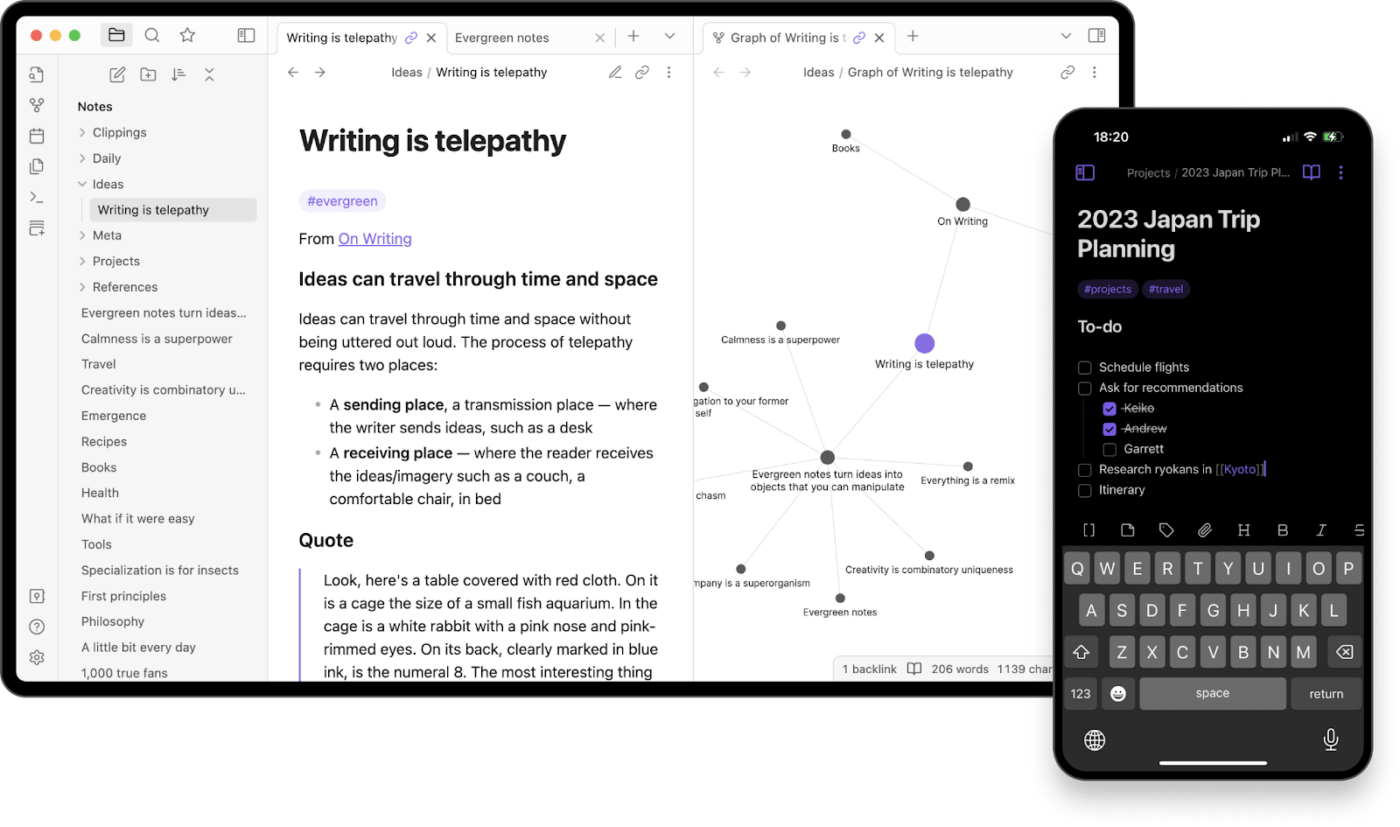
Obsidian là một công cụ ghi chú lưu trữ ghi chú cục bộ trên thiết bị của bạn, có nghĩa là bạn có thể dễ dàng truy cập ngoại tuyến. Đây là một trong những ứng dụng "bộ não thứ hai" tốt nhất mà bạn có thể sử dụng.
Điểm đặc biệt thú vị của Obsidian là khả năng tạo liên kết giữa các ghi chú, sau đó hiển thị các liên kết này dưới dạng biểu đồ. Bạn thậm chí có thể sắp xếp ghi chú của mình vào các thư mục và thư mục con, giống như trên ổ đĩa đám mây.
Giống như Notion, tính năng "Xuất bản" của Obsidian cho phép bạn thêm ghi chú để xem công khai, từ đó bạn có thể chạy blog của mình trên đó. Công cụ này cũng cung cấp nhiều plugin để mở rộng chức năng.
Bài đọc bổ sung: Obsidian vs Notion
Các tính năng hàng đầu của Obsidian
Obsidian có rất nhiều tính năng hữu ích giúp ghi chú trở nên có tổ chức và trực quan hơn. Điểm nổi bật là "biểu đồ kiến thức" và chúng tôi không biết có nhiều công cụ nào cho phép bạn trực quan hóa ghi chú như thế này. Chúng ta sẽ nói thêm về điều này sau.
Liên kết
Đây là một tính năng đơn giản nhưng hiệu quả, cho phép bạn liên kết hai hoặc nhiều ghi chú với nhau.
Tất cả những gì bạn cần làm là thêm hai dấu ngoặc vuông trước văn bản bạn muốn liên kết và chọn một ghi chú để liên kết. Điều này tương tự như những gì bạn có thể làm với một công cụ như Evernote. Tuy nhiên, Obsidian ít phức tạp hơn Evernote về mặt này.
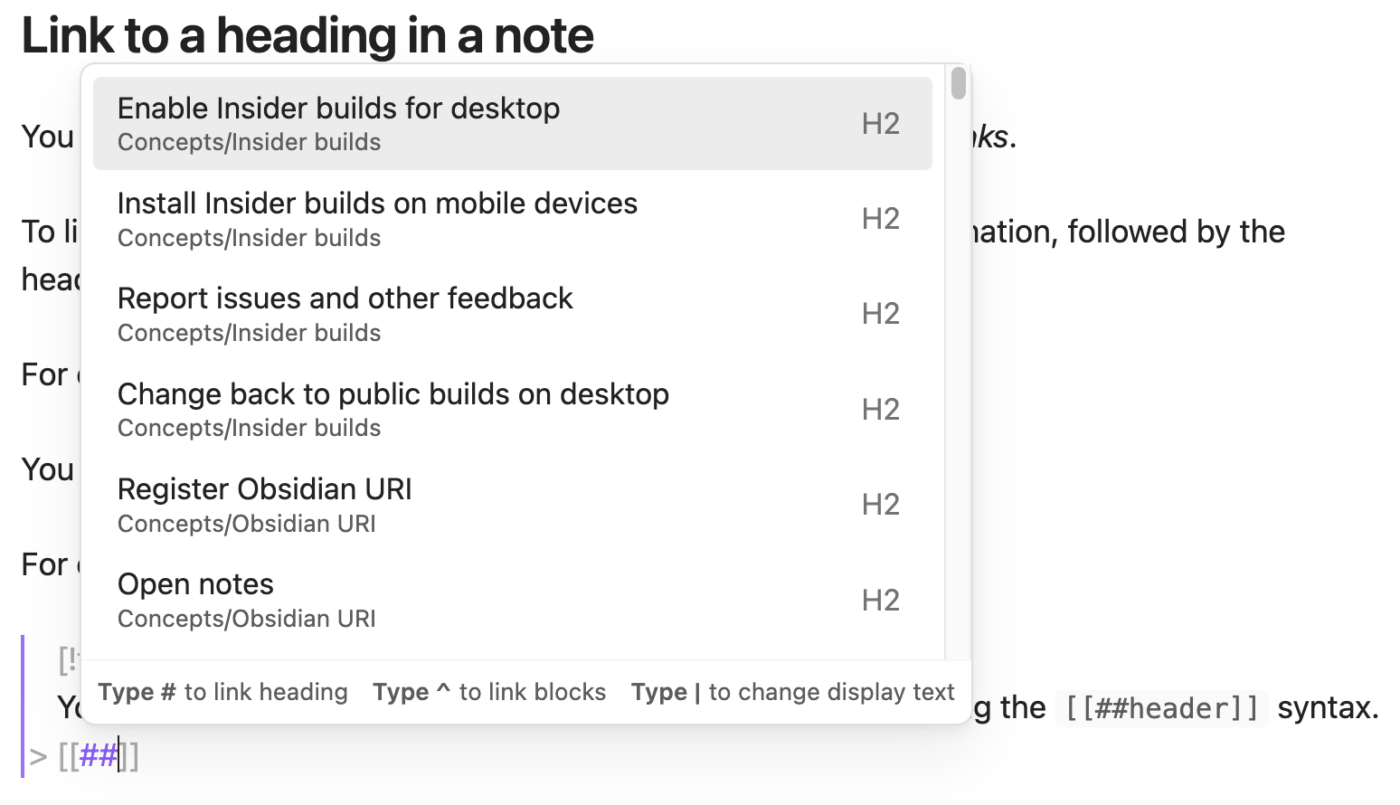
Ghi chú liên kết và xây dựng wiki nội dung có thể đặc biệt hữu ích để theo dõi nhanh và duy trì bối cảnh hoàn chỉnh của công việc của bạn. Ví dụ: giả sử bạn là một nhân viên bán hàng với một loạt ghi chú cuộc gọi nằm rải rác. Bạn có thể tạo một ghi chú chính cho tất cả các cuộc gọi trước đó với một khách hàng tiềm năng cụ thể, sau đó thêm liên kết đến các ghi chú cuộc gọi có liên quan để sắp xếp chúng ở cùng một nơi.
Chế độ xem biểu đồ
Bạn còn nhớ tất cả các ghi chú mà bạn đã liên kết với nhau không? Bạn có thể xem cách các ghi chú này liên kết với nhau dưới dạng biểu đồ trên Obsidian.
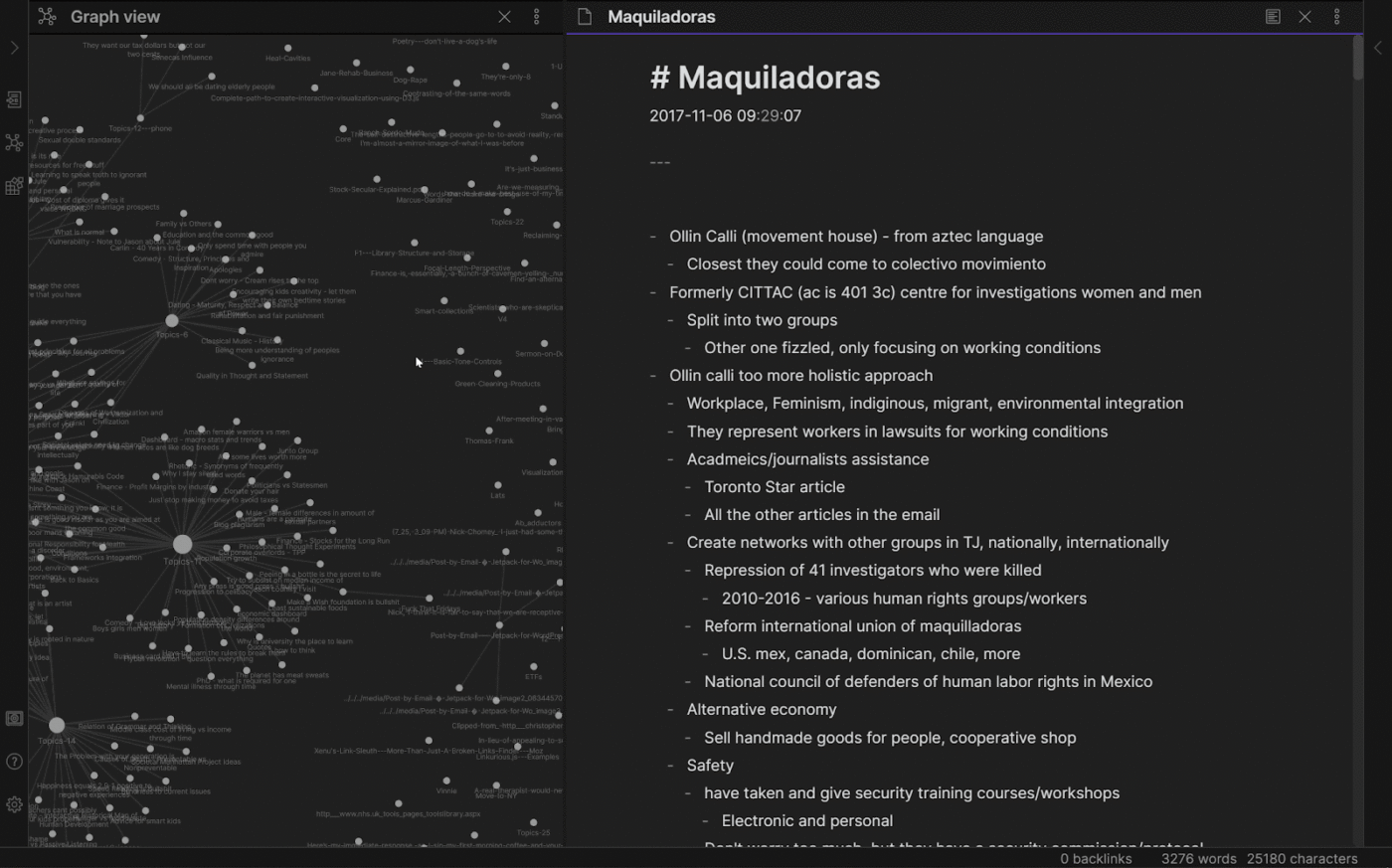
Ý tưởng của phương pháp lập bản đồ ghi chú dạng biểu đồ này là mang lại nhiều bối cảnh hơn cho mỗi ghi chú bạn thực hiện. Ví dụ: nếu bạn đang thực hiện nghiên cứu cho một dự án đại học, bạn có thể dễ dàng kết nối các điểm giữa các ghi chú nghiên cứu của mình và tạo thành một luận án mạch lạc.
Canvas
Tính năng "Canvas" của Obsidian cho phép bạn thêm nội dung ở nhiều định dạng ngay bên cạnh văn bản ghi chú của mình. Bạn có thể thêm tệp PDF, hình ảnh, GIF, video và thậm chí cả tệp âm thanh bên cạnh ghi chú của mình để có thêm bối cảnh cho bất kỳ nội dung nào bạn ghi lại.
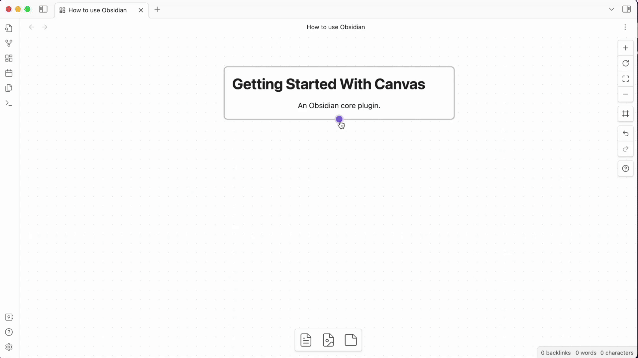
Xuất bản
Tính năng "Xuất bản" của Obsidian về cơ bản là blog công khai của bạn, được Obsidian lưu trữ. Đây là tiện ích bổ sung trả phí cho gói đăng ký Obsidian của bạn.
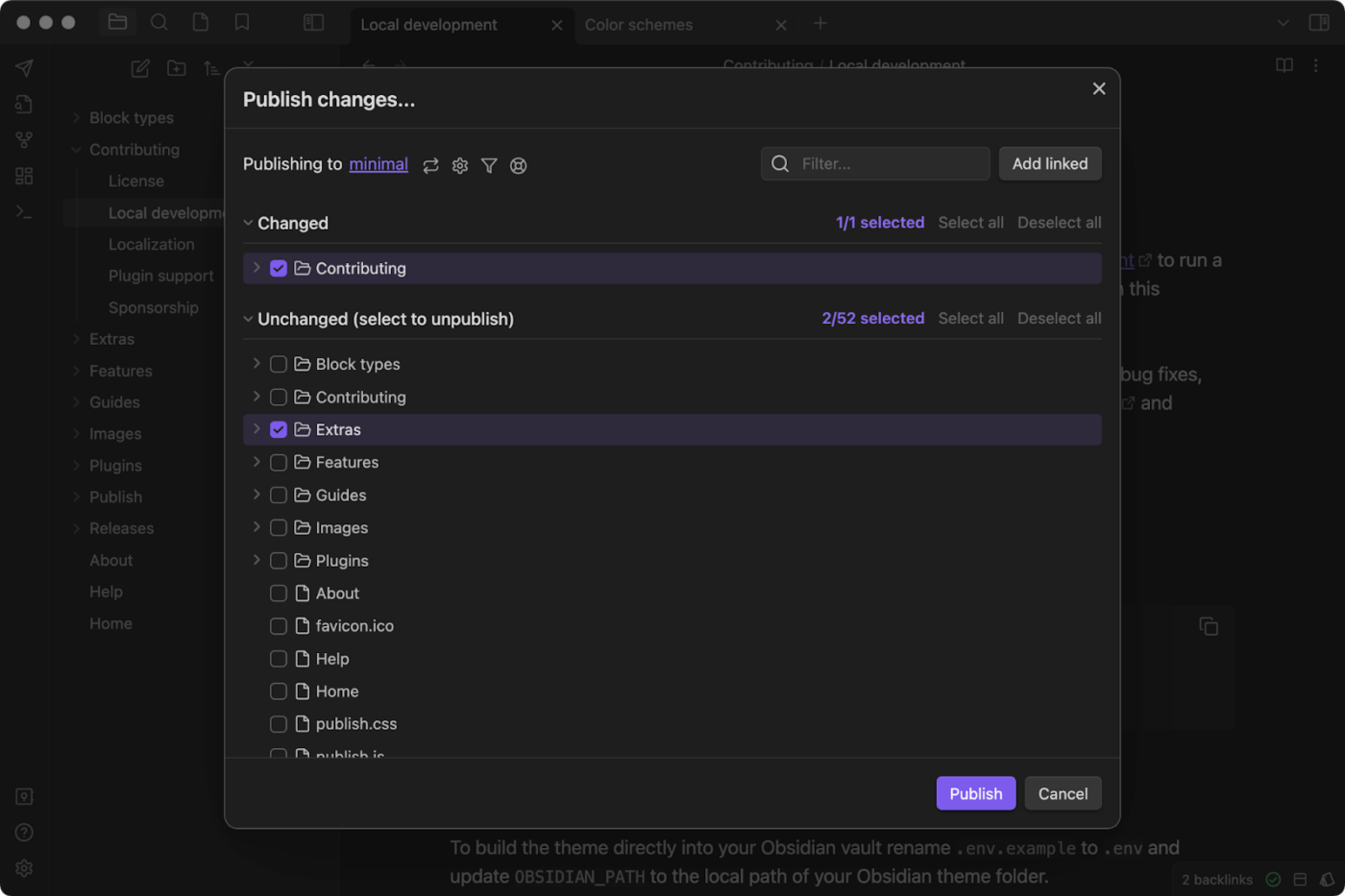
Obsidian Publish hoạt động giống như Substack hoặc GitHub, nơi bạn có thể xuất bản nội dung dài dưới một URL tùy chỉnh. Bạn thậm chí có thể thiết lập nhiều trang web có sẵn trực tuyến cho công chúng.
Ưu điểm của Obsidian
- Giao diện gọn gàng: Obsidian có giao diện người dùng tuyệt vời. Nếu giao diện mặc định khiến bạn cảm thấy lộn xộn hoặc quá tải, bạn có thể chọn các chủ đề gọn gàng và đơn giản hơn — không có vấn đề gì cả
- Khả năng mở rộng tuyệt vời: Các plugin của Obsidian mở rộng đáng kể chức năng của công cụ này. Chúng bao gồm plugin cho dấu trang, bảng lệnh, trình khám phá tệp, lệnh gạch chéo, bản trình bày, mẫu và hơn thế nữa. Bạn cũng có thể sử dụng plugin cộng đồng cho các công cụ như bảng Kanban, tích hợp GPT, v.v.
- Khả năng tùy chỉnh cao: Với Obsidian, bạn có thể tùy chỉnh hầu hết mọi thứ, từ giao diện đến các đoạn mã CSS. Mức độ tùy chỉnh này chính xác là những gì các doanh nghiệp cần ở một công cụ ghi chú
Nhược điểm của Obsidian
- Độ khó học cao: Các tệp văn bản của Obsidian được định dạng dưới dạng tệp Markdown, vì vậy việc ghi chú thường khiến bạn cảm thấy như đang xây dựng phần mềm trong khi thực ra bạn chỉ đang lập danh sách mua đồ ăn cho bữa tối. Trình chỉnh sửa văn bản yêu cầu bạn phải nhớ cú pháp ngay cả đối với những việc đơn giản như chỉnh sửa bảng. Tất nhiên, nó rất độc đáo, nhưng có vẻ phức tạp một cách không cần thiết
- Không có tính năng cộng tác bản địa: Vì ghi chú Obsidian không được lưu trữ trên đám mây, việc cộng tác nhanh chóng trở thành một vấn đề đau đầu. Một giải pháp thay thế dài dòng là đồng bộ hóa ghi chú của bạn với một ổ đĩa được lưu trữ trên đám mây, sau đó chia sẻ với những người cộng tác. Một lần nữa, điều này có vẻ phức tạp một cách không cần thiết. Để cộng tác nội dung đơn giản, bạn nên sử dụng Tài liệu Google
- Chi phí tiện ích bổ sung: Với Obsidian, việc trả thêm tiền cho các tính năng mà bạn có thể sử dụng miễn phí với các công cụ khác dường như là điều bình thường. Bạn muốn đồng bộ ghi chú trên các thiết bị? Bạn cần xuất bản ghi chú của mình? Hãy trả thêm tiền mỗi tháng. Điều này không thành vấn đề đối với người dùng kinh doanh, nhưng có vẻ hơi đắt đối với người dùng ghi chú cá nhân
- Không có trợ lý AI gốc: Obsidian không phải là ứng dụng hỗ trợ AI và chỉ cung cấp cho bạn các tính năng AI thông qua hệ sinh thái plugin, vì vậy bạn sẽ không được hưởng lợi từ hiệu quả mà các ứng dụng ghi chú AI hàng đầu khác mang lại
Giá cả của Obsidian
- Kế hoạch cá nhân: Miễn phí vĩnh viễn
- Kế hoạch thương mại: 50 USD/người dùng/năm
OneNote là gì?
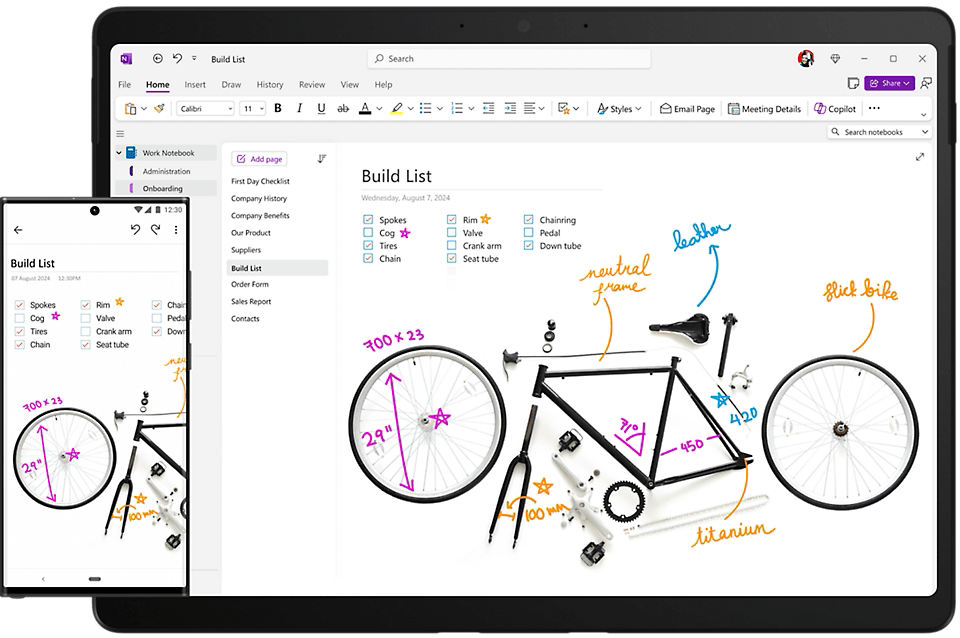
OneNote là ứng dụng ghi chú của Microsoft, ra mắt vào năm 2003. Kể từ đó, ứng dụng này đã phát triển thành một trong những ứng dụng ghi chú mạnh mẽ nhất cho cả mục đích cá nhân và kinh doanh.
Một trong những tính năng nổi bật của OneNote là Microsoft Copilot, trợ lý AI gốc giúp ghi chú thông minh và đơn giản hơn. Bạn cũng sẽ thích khả năng ghi chép ý tưởng của mình trên Microsoft OneNote bằng chính nét chữ của mình!
Việc sắp xếp ghi chú hàng ngày trên Microsoft OneNote cũng khá đơn giản, với những suy nghĩ của bạn được lưu trữ trong sổ ghi chép kỹ thuật số. Ai lại không thích cảm giác như một tác giả được xuất bản?
Các tính năng hàng đầu của OneNote
Microsoft OneNote có phạm vi rộng các tính năng ghi chú và cộng tác, nhưng chúng tôi đã chọn ra một số tính năng hữu ích nhất mà bạn sẽ thực sự sử dụng hàng ngày.
Microsoft Copilot
Microsoft Copilot là một trợ lý AI được tích hợp trong ứng dụng OneNote. Ứng dụng này dễ truy cập (đặc biệt là qua các phím tắt trên máy tính để bàn) và có thể cải thiện đáng kể trải nghiệm ghi chú chung của bạn.
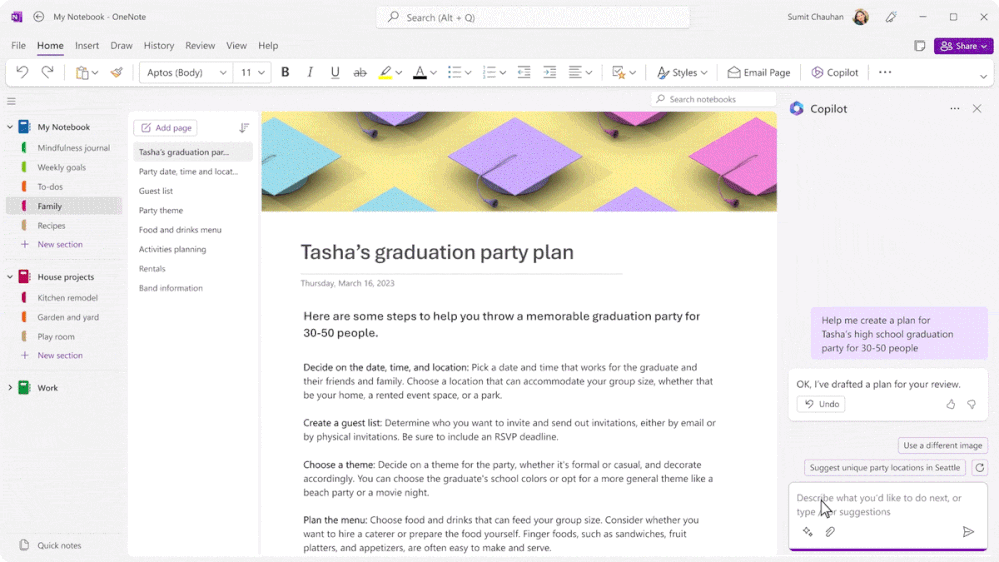
Với MS Copilot, bạn có thể tạo bản tóm tắt tức thì cho ghi chú của mình, đưa ra phân tích ý tưởng rõ ràng và tạo danh sách việc cần làm từ các lựa chọn, trang và phần trên Microsoft OneNote.
Bạn cũng có thể "nói chuyện" với ghi chú của mình và nhờ AI đưa ra ý tưởng, soạn thảo kế hoạch và bản trình bày, cũng như viết lại văn bản theo nhu cầu. Ngoài ra, bạn có thể thực hiện tất cả việc này bằng các truy vấn ngôn ngữ tự nhiên. Không có gì đơn giản hơn thế.
Công cụ cắt nội dung web
Web clipper của OneNote cho phép bạn lưu bất kỳ nội dung nào bạn thấy trên web dưới dạng ghi chú.
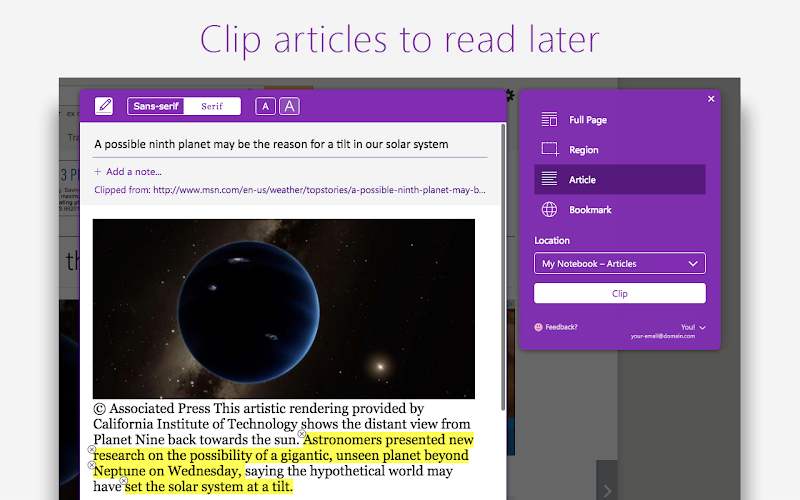
Và khi chúng tôi nói "bất cứ thứ gì", chúng tôi thực sự có ý đó. Ví dụ: bạn có thể chụp toàn bộ trang web trên Microsoft OneNote, sau đó chỉnh sửa và chú thích nội dung của trang đó. Nội dung này sau đó có thể được chia sẻ với những người cộng tác của bạn.
Tính năng này thậm chí còn hoạt động ngoại tuyến và tương thích với máy tính, máy tính bảng hoặc điện thoại của bạn, rất tiện lợi.
Sổ tay kỹ thuật số
Ghi chú trên Microsoft OneNote có thể được lưu trữ dưới dạng sổ ghi chép kỹ thuật số.
Ứng dụng tự động phân loại các tệp OneNote thành các phần, sau đó bạn có thể tùy chỉnh bằng cách di chuyển ghi chú giữa các phần. Bạn thậm chí có thể thêm trang và trang con để sắp xếp ý tưởng của mình một cách chi tiết hơn.
Kết hợp với thanh tìm kiếm tiện lợi và tính năng gắn thẻ ghi chú, việc sắp xếp ghi chú của bạn trên Microsoft OneNote trở nên thực sự hữu ích mà không quá phức tạp.
Ghi chép nhanh
Người dùng bút cảm ứng, bạn sẽ thích Microsoft OneNote!
Ứng dụng này cho phép bạn viết tay ghi chú trên bất kỳ thiết bị nào hỗ trợ và cảm giác giống như ghi chú trên một tờ giấy thực sự.
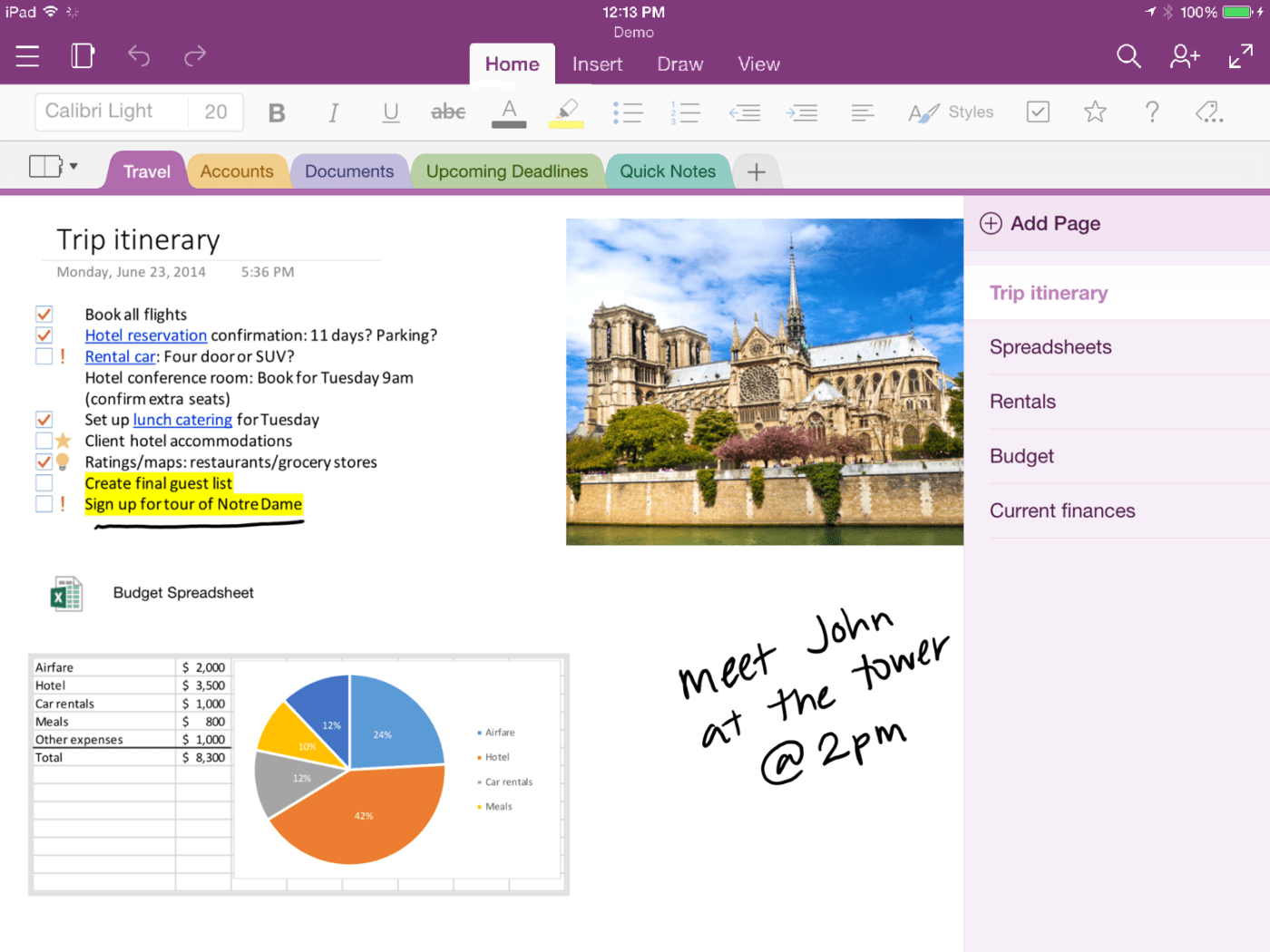
Nhưng còn tốt hơn nữa. Các ghi chú viết tay của bạn có thể dễ dàng chuyển đổi thành văn bản có thể định dạng (chúng tôi có thể nghe thấy các bác sĩ đồng loạt thở phào nhẹ nhõm). Bạn cũng có thể dịch văn bản này sang bất kỳ ngôn ngữ nào mà ứng dụng hỗ trợ, điều này rất hữu ích nếu bạn đang làm việc với một nhóm người đa ngôn ngữ.
Nhận diện giọng nói
Tính năng chuyển lời nói thành văn bản của OneNote cho phép bạn đọc ghi chú của mình vào ứng dụng, đây có lẽ là cách dễ nhất để ghi lại suy nghĩ của bạn trên giấy (hoặc trong trường hợp này là phần mềm).
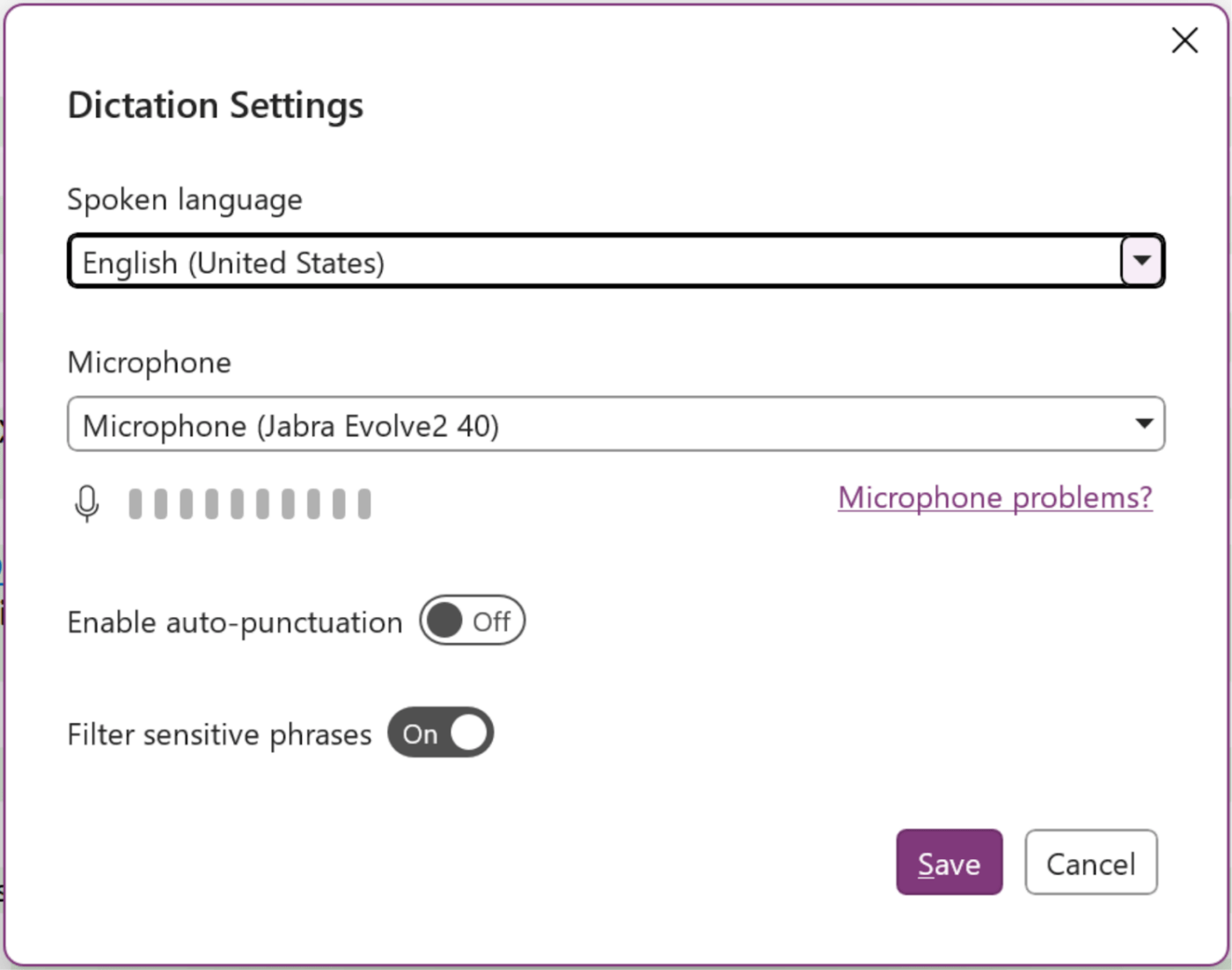
Ứng dụng này hỗ trợ đọc chính tả bằng nhiều ngôn ngữ. Và nó không phải là một trong những công cụ gây khó chịu vì hiểu sai chi tiết — bạn có thể ra lệnh cụ thể cho dấu câu, ký hiệu và biểu tượng cảm xúc.
Điểm thú vị nữa là ứng dụng này có thể nhận lệnh ghi chú bằng giọng nói. Bạn có thể ra lệnh xóa cụm từ và từ cụ thể, hoàn tác bất kỳ hành động nào và tạo toàn bộ bảng. Khi hoàn thành, chỉ cần nói "exit dictation" (thoát ra lệnh đọc) và ứng dụng sẽ tự động lưu các ghi chú bạn đã đọc.
Ưu điểm của OneNote
- Trợ lý AI gốc: MS Copilot được tích hợp sẵn trong OneNote, giúp việc ghi chú hiệu quả hơn nhiều so với việc làm mọi thứ bằng tay. Tạo tóm tắt, phân tích ghi chú, diễn đạt lại nội dung và hội thoại với ghi chú của bạn — trợ lý AI làm tất cả và giúp cuộc sống của bạn dễ dàng hơn
- Dễ dàng cộng tác: Cộng tác trên Microsoft OneNote rất dễ dàng vì tất cả ghi chú của bạn được lưu trữ trên đám mây và đồng bộ trên các thiết bị. Bạn có thể chia sẻ quyền truy cập có kiểm soát với những người cộng tác, những người này sau đó có thể thêm nhận xét và chỉnh sửa. Bạn thậm chí có thể chia sẻ ghi chú dưới dạng tài liệu riêng tư và hủy quyền truy cập liên kết nếu không muốn mọi người tiếp tục xem ghi chú đó. Thật dễ dàng!
- Các phép toán: Nếu bạn thường xuyên sử dụng các phương trình toán học trong ghi chú và tài liệu của mình, bạn sẽ thích Microsoft OneNote. Ứng dụng này cho phép bạn thêm một phạm vi rộng các ký tự toán học một cách rất dễ dàng. Các ứng dụng tương tự như Obsidian cần có plugin để thực hiện việc này
- Dễ sử dụng: Microsoft OneNote là một ứng dụng ghi chú đơn giản và không giống như Obsidian, không có cú pháp phức tạp. Chỉ cần viết những gì bạn nghĩ và lưu trữ ý tưởng của bạn trên đám mây
Nhược điểm của OneNote
- Tích hợp giới hạn: So với Obsidian và các ứng dụng tương tự, Microsoft OneNote chỉ có một số ít tích hợp. Ngoài ra, không giống như Obsidian, ứng dụng này không có bất kỳ plugin cộng đồng nào để bạn khám phá và thử nghiệm
- Không có liên kết trực quan: Microsoft OneNote cho phép bạn liên kết hai hoặc nhiều ghi chú, nhưng quá trình này không hoàn toàn trực quan. Quan trọng hơn, các ghi chú bạn đã liên kết không thể được hiển thị trong chế độ xem biểu đồ tương tác, điều này có thể khiến bạn cảm thấy thất vọng sau khi sử dụng Obsidian
- Cần Microsoft 365 để sử dụng các tính năng cao cấp: Hầu hết các tính năng của OneNote đều miễn phí. Nhưng nếu bạn muốn lưu trữ tệp cục bộ trên Windows, cần thêm dung lượng lưu trữ và muốn có nhiều tùy chọn tùy chỉnh hơn, bạn sẽ cần có gói Microsoft 365 trả phí
- Giao diện người dùng cồng kềnh: So với Obsidian, Microsoft OneNote có thể cảm thấy hơi cồng kềnh khi sử dụng. Giao diện người dùng của nền tảng này dường như không có nhiều thay đổi trong những năm qua, điều này đôi khi có thể gây khó chịu
Giá cả của OneNote
- Miễn phí vĩnh viễn
Hãy xem các mẫu OneNote này!
Obsidian và OneNote: So sánh tính năng
Sự khác biệt lớn nhất giữa Microsoft OneNote và Obsidian có thể tóm gọn thành năm điểm: cộng tác bản địa (OneNote tốt hơn), khả năng tùy chỉnh (Obsidian tốt hơn), tổ chức (Obsidian tốt hơn), tính năng AI bản địa (OneNote có tính năng này) và liên kết ghi chú trực quan (OneNote không có tính năng này).
| Obsidian | OneNote | |
| Hợp tác thời gian thực | ❌ | ✅ |
| Liên kết ghi chú | ✅ | ❌ |
| Sơ đồ kiến thức | ✅ | ❌ |
| Đồng bộ ghi chú giữa các thiết bị | Tiện ích bổ sung trả phí | ✅ |
| Chức năng ngoại tuyến | ✅ | ✅ |
| Giao diện kéo và thả | ✅ | ❌ |
| Khả năng mở rộng | ✅ | Giới hạn |
| Trợ lý AI tích hợp | ❌ | ✅ |
| Đăng tải công khai | ✅ | ❌ |
| Kiểm tra chính tả | ✅ | ✅ |
| Ứng dụng di động | ✅ | ✅ |
| Tự động lưu | ✅ | ✅ |
| Mẫu | ✅ | ✅ |
| Phần mở rộng Chrome | ✅ | ✅ |
| Chuyển đổi giọng nói thành văn bản | Qua plugin | ✅ |
| Lưu trữ đám mây miễn phí | ❌ | ✅ |
| Tự động hóa quy trình làm việc | ❌ | ❌ |
| Lưu trữ ghi chú | ❌ | ❌ |
| Chế độ tập trung chuyên sâu | ❌ | ❌ |
Trợ lý AI tích hợp: Microsoft OneNote chiến thắng
Không giống như một số công cụ thay thế khác, Obsidian không cung cấp trợ lý AI gốc. Tính năng gần nhất với AI là các plugin cho Gemini hoặc ChatGPT. Để so sánh, OneNote được tích hợp sẵn Microsoft Copilot.
Sắp xếp ghi chú: Obsidian thắng
Obsidian cho phép bạn sắp xếp ghi chú vào các thư mục và thư mục con, rất hữu ích để giữ cho bộ sưu tập ghi chú của bạn không bị lộn xộn. Quan trọng hơn, bạn có thể thêm liên kết ngược giữa các ghi chú và xem các liên kết này dưới dạng biểu đồ tương tác.
Microsoft OneNote cho phép bạn lưu trữ ghi chú dưới dạng sổ ghi chép kỹ thuật số, mang lại cảm giác tuyến tính và không trực quan như biểu đồ kiến thức của Obsidian. Việc liên kết hai hoặc nhiều ghi chú với nhau cũng dễ dàng hơn nhiều trên Obsidian.
Khả năng mở rộng công cụ: Obsidian thắng
Người dùng Obsidian có phạm vi plugin rộng hơn nhiều so với người dùng Microsoft OneNote. Công cụ này còn cung cấp các plugin do cộng đồng xây dựng, giúp biến việc ghi chú đơn giản thành nhiều hơn thế.
OneNote đồng bộ hóa phần lớn với các sản phẩm của Microsoft và một số ứng dụng hữu ích như Zapier, WordPress và Gmail, điều này có thể khiến người dùng cảm thấy bị giới hạn.
Hợp tác thời gian thực: Microsoft OneNote thắng
Microsoft OneNote lưu trữ ghi chú của bạn trên đám mây, có nghĩa là việc cộng tác diễn ra nhanh chóng và khá dễ dàng. Obsidian lưu trữ ghi chú của bạn ngoại tuyến, rất tốt cho bảo mật nhưng không phù hợp nếu bạn muốn chia sẻ ý tưởng với đồng nghiệp hoặc bạn bè.
Obsidian cho phép cộng tác nhưng quá trình này khá phức tạp và bạn phải trả phí cho tiện ích bổ sung (hàng tháng). Không lý tưởng lắm.
Khả năng tùy chỉnh: Obsidian vượt trội
Obsidian cho phép bạn chủ động trong trải nghiệm ghi chú của mình. Bạn có thể tùy chỉnh giao diện của công cụ, mở rộng nó bằng các plugin tùy chọn, thực hiện thay đổi HTML và chi tiết hóa định dạng thực tế của ghi chú.
Microsoft OneNote có vẻ giới hạn hơn ở điểm này. Ứng dụng này chỉ cho phép bạn tùy chỉnh bề ngoài và việc thiếu giao diện kéo thả khiến nó có vẻ cồng kềnh hơn Obsidian.
Lưu trữ: Microsoft OneNote thắng
Microsoft OneNote miễn phí sử dụng và không giới hạn kích thước tệp có thể tải lên. Obsidian giới hạn kích thước tệp ở 200 MB.
OneNote còn cung cấp cho bạn 5 GB dung lượng lưu trữ miễn phí. Để so sánh, Obsidian không cung cấp dung lượng lưu trữ miễn phí cho người dùng — bạn chỉ nhận được tối thiểu 1 GB và tối đa 100 GB dung lượng lưu trữ trả phí.
Obsidian vs. OneNote: Kết luận
Cả hai công cụ này đều có nhiều tính năng tương tự nhau. Tuy nhiên, khi nói đến việc ghi chú cho công việc, Microsoft OneNote có lợi thế rõ ràng so với Obsidian. Đối với việc ghi chú cá nhân, cả hai ứng dụng đều có thể hoàn thành tốt công việc, mặc dù Obsidian có độ khó học cao hơn.
Đối với sử dụng cá nhân: Kết quả gần như ngang nhau
Microsoft OneNote chắc chắn dễ sử dụng hơn cho việc ghi chú cá nhân, tự do. Việc lập danh sách 156 mục tiêu cho năm mới không cần cú pháp phức tạp và đơn giản hơn nhiều so với Obsidian.
Nhưng nếu bạn thích kết nối các ý tưởng với nhau, bạn sẽ thấy Obsidian trực quan hơn Microsoft OneNote rất nhiều. Ứng dụng này cũng thú vị hơn khi sử dụng. Đúng là định dạng markdown cần một thời gian để làm quen, nhưng nếu điều đó khiến bạn thấy thú vị hơn là khó chịu, thì Obsidian là ứng dụng bạn nên tải xuống.
Đối với công việc: Microsoft OneNote chiến thắng
Việc sắp xếp ghi chú trên Obsidian cảm thấy tốt hơn và trực quan hơn, và ứng dụng này có thể tùy chỉnh hơn nhiều so với Microsoft OneNote.
Tuy nhiên, việc Obsidian thiếu tính năng cộng tác và AI có lẽ là lý do đủ để chọn Microsoft OneNote cho công việc. Ngoài ra, nếu công ty của bạn đã đăng ký Microsoft 365 và quen sử dụng các sản phẩm của hệ sinh thái này, OneNote có thể là lựa chọn tự nhiên hơn.
Obsidian vs. OneNote trên Reddit
Cộng đồng Reddit đứng về phía nào trong cuộc tranh luận "Obsidian hay Microsoft OneNote"? Có thể hiểu rằng, không có sự đồng thuận rõ ràng.
Mặc dù một số người dùng Obsidian thích việc có thể hoàn thành tốt những việc đơn giản với Microsoft OneNote, họ vẫn nhớ tính năng liên kết ghi chú và biểu đồ kiến thức của Obsidian.
Một người dùng Reddit, DudeThatsErin, cho biết
Tôi thích OneNote hơn NHƯNG tôi không thể bỏ qua tính năng liên kết các ghi chú với nhau và với các ứng dụng bên ngoài. Tính năng này cực kỳ hữu ích. Tôi thậm chí đã thử từ web trên iPhone của mình nhưng không thể sao chép liên kết vào ghi chú và liên kết bằng dấu ngoặc [[]] hoàn toàn không hoạt động.
Tôi thích OneNote hơn NHƯNG tôi không thể bỏ qua tính năng liên kết các ghi chú với nhau và với các ứng dụng bên ngoài. Tính năng này cực kỳ hữu ích. Tôi thậm chí đã thử từ web trên iPhone của mình nhưng không thể sao chép liên kết vào ghi chú và liên kết bằng dấu ngoặc [[]] hoàn toàn không hoạt động.
Những người khác, như Redditor rigma-role, cảm thấy sử dụng cả Obsidian và Microsoft OneNote cũng là một lựa chọn.
Nếu bạn nghĩ OneNote có tính năng cắt dán web và viết tay tuyệt vời, có lẽ nó phù hợp hơn để ghi chép sơ bộ. Sau đó, bạn có thể chuyển những ghi chú sơ bộ đó vào Obsidian và kết hợp chúng vào các ghi chú được liên kết và sắp xếp gọn gàng hơn trong Obsidian.
Nếu bạn nghĩ OneNote có tính năng cắt dán web và viết tay tuyệt vời, có lẽ nó phù hợp hơn để ghi chép sơ bộ. Sau đó, bạn có thể chuyển những ghi chú sơ bộ đó vào Obsidian và kết hợp chúng vào các ghi chú được liên kết và sắp xếp gọn gàng hơn trong Obsidian.
Gặp gỡ ClickUp — Giải pháp thay thế tốt nhất cho OneNote và Obsidian
ClickUp có thể làm mọi việc mà Microsoft OneNote và Obsidian có thể làm, và còn hơn thế nữa. Sử dụng miễn phí, vì vậy bạn có thể bắt đầu ghi chú trên ClickUp ngay lập tức.
Vậy ClickUp có gì tốt hơn?
Đối với người mới bắt đầu, bạn có thể liên kết ghi chú của mình với quy trình công việc tự động và tiết kiệm thời gian quý báu. Hợp tác không cần phải là một chuyên gia, và trợ lý AI tích hợp sẵn có thể giúp bạn giảm bớt rất nhiều công việc.
Ngoài ra, giao diện của ứng dụng này không khiến bạn cảm thấy như đang quay trở lại những năm 2000. Và nó còn rất đẹp (có thể tùy chỉnh)!
ClickUp vượt trội hơn #1: Notepad
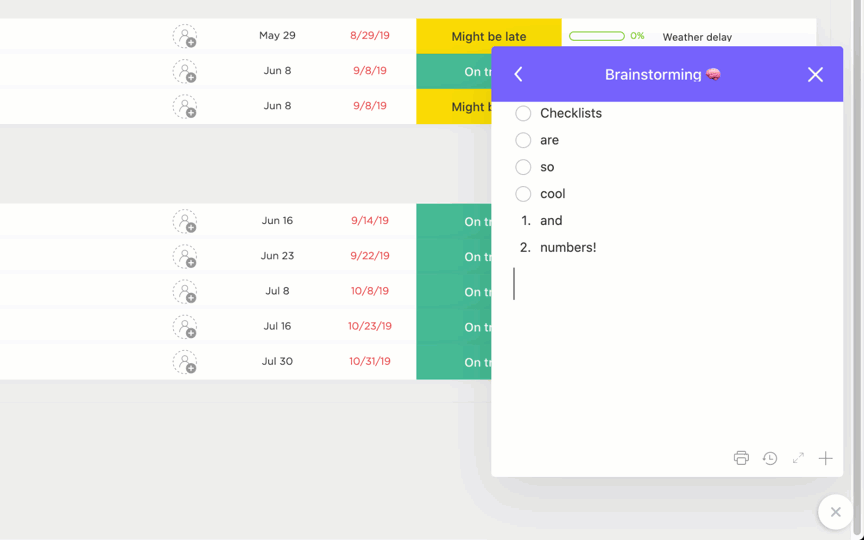
Còn gì tốt hơn việc ghi chú? Ghi chú và sử dụng chúng để hoàn thành công việc!
ClickUp Notepad đơn giản hóa việc tổ chức và theo dõi công việc. Bạn có thể dễ dàng biến ghi chú của mình thành nhiệm vụ bằng trình chỉnh sửa và sắp xếp chúng thành danh sách kiểm tra.
Ghi chú của bạn sẽ tự động đồng bộ giữa ứng dụng di động và phần mở rộng Chrome, để bạn có thể ghi lại ý tưởng ở bất cứ đâu và truy cập lại sau. Ngoài ra, ứng dụng này còn hoạt động ngoại tuyến.
Việc cộng tác trên ghi chú cũng rất dễ dàng và cho phép bạn kiểm soát ai có thể xem, chỉnh sửa và chia sẻ ghi chú của mình.
💡Mẹo chuyên nghiệp: Khi sử dụng Notepad, hãy sử dụng các mẫu ghi chú của ClickUp để tiết kiệm nỗ lực phải làm mọi việc từ đầu.
Chúng tôi rất thích sử dụng Mẫu ghi chú cuộc họp ClickUp để ghi nhanh các ý tưởng chính từ các cuộc họp.
Mẫu này có các phần gọn gàng cho từng mục quan trọng, bao gồm hướng dẫn cuộc họp, kỳ vọng, chương trình, thông báo và cập nhật dự án. Bạn có thể chia cập nhật dự án theo thành viên và thậm chí mở rộng mẫu cho nhiều cuộc họp bằng cách thêm ngày họp tương ứng dưới dạng tiêu đề menu thả xuống trong mẫu.
Chúng tôi cũng đã nghe các nhà giáo dục chia sẻ rằng họ rất thích Mẫu ghi chú lớp học của ClickUp. Vì vậy, nếu bạn là giáo viên, đừng lo lắng về việc sắp xếp ghi chú lớp học nữa và làm cuộc sống của bạn dễ dàng hơn với mẫu tiện dụng của chúng tôi!
Mẫu này giải quyết các thách thức phổ biến về thư mục lộn xộn và ghi chú bị mất bằng cách cung cấp định dạng có cấu trúc có thể tùy chỉnh cho các chủ đề và nhiệm vụ khác nhau.
Đối với sinh viên, ứng dụng này tập trung tất cả ghi chú, bài tập về nhà và các liên kết hữu ích vào một địa điểm. Các tính năng hữu ích khác bao gồm:
- Bảng nội dung được tạo sẵn để dễ dàng điều hướng và trang mẫu có thể chỉnh sửa và sao chép
- Cho phép người dùng thêm nhận xét và ghi chú để rõ ràng hơn
- Một sổ ghi chú được ghim để nhắc nhở nhanh và ghi ý tưởng dự án
ClickUp vượt trội hơn #2: Tài liệu

ClickUp Docs là công cụ lý tưởng để tạo wiki, nhúng dấu trang, thêm bảng và tăng hiệu quả quy trình làm việc.
Bạn có thể cho nhóm của mình tham gia vào quá trình cộng tác, gắn thẻ và bình luận theo thời gian thực. Chúng tôi khuyên bạn nên sử dụng trình chỉnh sửa để thêm tiện ích nhằm cập nhật trạng thái dự án, phân công công việc và quản lý dự án.
💡Mẹo chuyên nghiệp: Cách bạn ghi chú cũng quan trọng không kém phần mềm bạn đang sử dụng. Bạn có thể chọn từ nhiều phương pháp ghi chú để quá trình này trở nên trực quan và thú vị hơn.
Ví dụ, những thành viên trong nhóm của chúng tôi có khả năng học bằng hình ảnh sử dụng phương pháp lập bản đồ tư duy để ghi chú. Đây là phương pháp tạo sơ đồ bắt đầu từ ý tưởng cốt lõi, sau đó phân nhánh thành các ý tưởng liên quan, rất phù hợp cho các công việc và dự án có nhiều phần chuyển động.
ClickUp vượt trội hơn #3: AI
ClickUp Brain, trợ lý AI của ứng dụng, chính xác là thứ bạn cần để tăng tốc và hợp lý hóa việc ghi chú.
Bạn có thể sử dụng trợ lý AI để giúp bạn tạo ghi chú, mẫu, phác thảo dự án, báo cáo và hơn thế nữa. Công cụ này nhanh chóng và chính xác, vì vậy bạn có thể hoàn toàn tin tưởng vào nó.
ClickUp Brain còn giúp bạn chỉnh sửa, diễn đạt lại và định dạng ghi chú, nghĩa là hơn một nửa công việc của bạn đã hoàn thành mà không cần động tay (theo nghĩa bóng, bạn vẫn phải gõ bàn phím!). Vì vậy, nếu bạn đang soạn thảo một email quan trọng cần có giọng điệu cụ thể, trợ lý AI có thể viết chính xác theo yêu cầu.
Nếu bộ sưu tập ghi chú của bạn bắt đầu trở nên lộn xộn, trợ lý AI cũng có thể giúp bạn sắp xếp ghi chú và làm cho chúng dễ truy cập hơn (đặc biệt là với tính năng liên kết).
Đơn giản hóa việc ghi chú với ClickUp
ClickUp là một trong những ứng dụng ghi chú AI tốt nhất mà bạn có thể sử dụng ngay bây giờ — ứng dụng này dễ sử dụng, nhanh chóng, thông minh và hoạt động như một trung tâm tập trung cho tất cả các ghi chú của bạn. Đáng để ghi chú (chơi chữ có chủ ý).
Và hoàn toàn miễn phí! Bạn có thể đăng ký và bắt đầu ngay lập tức (đừng quên chuẩn bị một chiến lược ghi chú chắc chắn trước khi bắt đầu).